Excel offre un mécanisme de mise en forme conditionnelle, dispositif que l'on peut également mettre en œuvre au sein d'un tableau croisé dynamique, moyennant quelques précautions.
Placez vous sur l'une des valeurs « élémentaires » au sein du tableau (pas sur une valeur de totalisation de ligne ou colonne), puis cliquez sur le bouton Mise en forme conditionnelle du ruban Accueil. Là, sélectionnez l'option Nouvelle règle... ou tout au bas Gérer les règles, puis Nouvelle règle... dans la fenêtre Gestionnaire des règles de mise en forme conditionnelle.
Attention : ne créer pas directement une nouvelle règle à partir de ce qui est proposé dans ce menu, car celle-ci ne s'appliquerait qu'à la cellule sélectionnée, alors qu'on veut ici créer un style conditionnel qui s'applique à l'ensemble des valeurs du tableau.
Dans la fenêtre Nouvelle règle de mise en forme, choisissez :
Voici un exemple de mise en forme conditionnelle, avec juste après les règles utilisées :
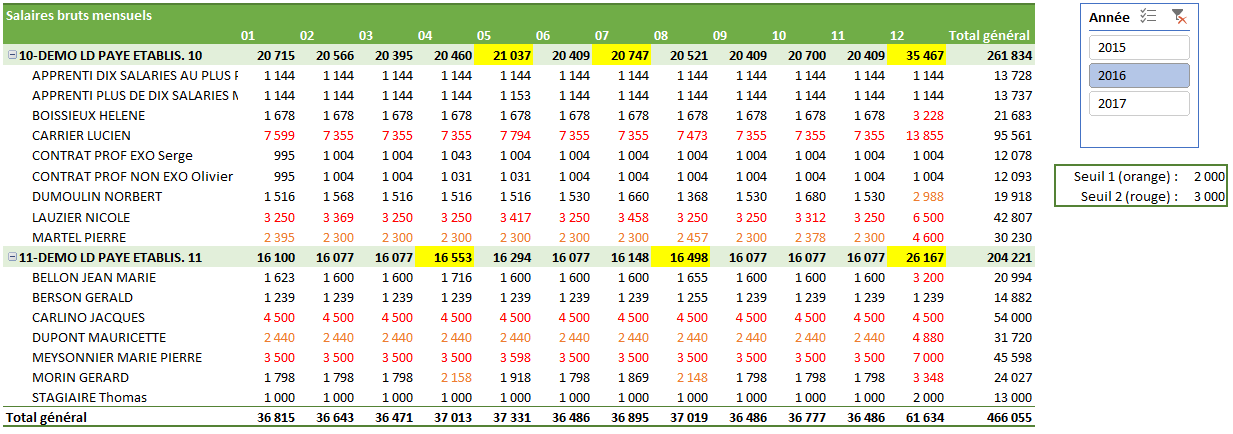
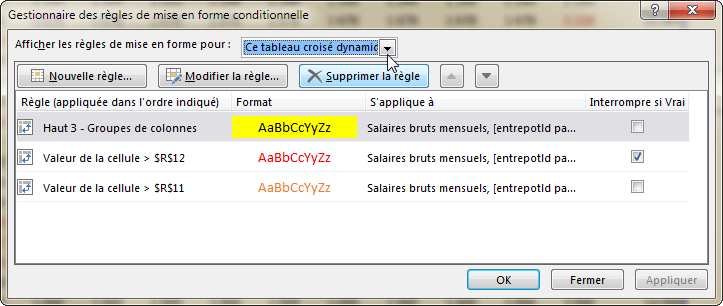
Comme on le voit dans le tableau ci-dessus, la première règle s'applique uniquement sur les lignes de totalisation par établissement. Pour cela, lors de sa mise en place, on pointait sur une cellule de totalisation par établissement. Cette règle met en surbrillance (fond jaune) les 3 valeurs les plus fortes de chaque ligne.
Les deux autres règles portent sur les valeurs élémentaires, les salaires bruts individuels. On applique une couleur orange au delà d'un premier seuil, rouge au delà d'un second. Ces seuils (ici, 2000 et 3000) ont été placés dans la feuille Excel, à droite du tableau, pour pouvoir être modifiés rapidement.
Attention à l'ordre des règles quand on en combine plusieurs comme ici. Si nécessaire, il faut jouer avec l'ordre dans lequel les règles sont appliquées grâce aux boutons permettant de monter ou descendre une règle dans la liste, et cocher éventuellement l'option Interrompre si vrai, utile notamment si deux règles se marchent dessus.
Dans l'exemple ci-dessus, si on inverse l'ordre des règles 2 et 3 pour avoir en règle 2 « salaires > 2000 en orange » et en règle 3 « salaires > 3000 en rouge », on ne voit plus de valeurs en rouge, car la couleur appliquée par la règle 2 n'est pas « surchargée » par celle de la règle 3. Il faut choisir, pour la règle 3, un format qui puisse « s'ajouter » au format de la règle 2 : par exemple, une couleur de police pour la règle 2 et un fond de cellule dégradé et une police en gras pour la règle 3, comme ci-dessus :

 Chapitre précédent Chapitre précédent
|
 Chapitre parent Chapitre parent
|
Chapitre suivant 
|